MikroTik 라우터 초기 구성 방법을 배우고 싶습니까? 이 자습서에서는 초기 IP 주소를 구성하고 mikroTik 라우터의 웹 인터페이스에 액세스하는 방법을 보여줍니다.
MikroTik 튜토리얼 :
이 페이지에서는 MikroTik과 관련된 자습서 목록에 빠르게 액세스 할 수 있습니다.
튜토리얼-MikroTik 라우터 초기 구성
먼저 MikroTik 라우터의 콘솔에 액세스해야합니다.
프롬프트 화면에서 관리 로그인 정보를 입력하십시오.
공장 기본 액세스 정보 :
• 사용자 이름 : admin
• 비밀번호 : (비밀번호)
로그인에 성공하면 콘솔 명령 줄이 표시됩니다.
다음 명령을 사용하여 MikroTik 라우터에서 사용 가능한 네트워크 인터페이스를 나열하십시오.
이 예에서 시스템은 ether1이라는 네트워크 인터페이스를 찾았습니다.
MicroTik 라우터에서 고정 IP 주소를 구성하십시오.
다음 명령을 사용하여 IP 주소 구성을 확인하십시오.
MikroTik 라우터에서 기본 경로를 구성하십시오.
다음 명령을 사용하여 IP 경로 구성을 확인하십시오.
MikroTik 라우터에서 사용할 DSN 서버 목록을 구성하십시오.
다음 명령을 사용하여 DNS 서버 구성을 확인하십시오.
MikroTik 라우터의 초기 구성을 완료했습니다.
MikroTik 웹 인터페이스 액세스
브라우저를 열고 Mikrotik 라우터의 IP 주소를 입력하십시오.
이 예에서는 브라우저에 다음 URL이 입력되었습니다.
• http://192.168.0.10
MikroTik 웹 인터페이스가 제공되어야합니다.

프롬프트 화면에서 MikroTik 기본 비밀번호 로그인 정보를 입력하십시오.
• 사용자 이름 : admin
• 비밀번호 : (비어 있음)
로그인에 성공하면 MikroTik Ethernet Quick Set 페이지가 표시됩니다.
빠른 설정은 몇 번의 클릭으로 라우터를 준비 할 수있는 구성 마법사 페이지입니다.
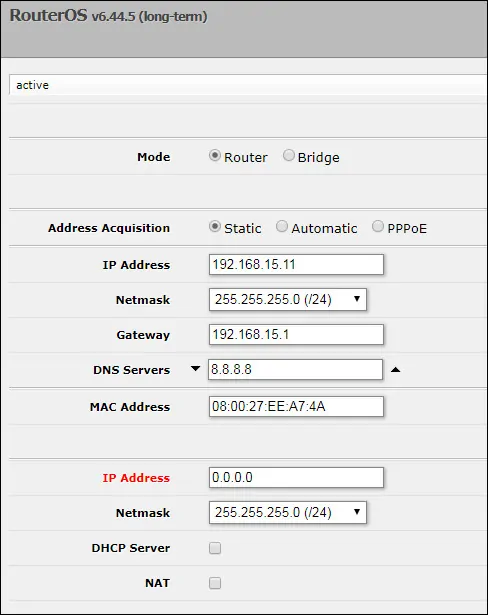
MikroTik 웹 인터페이스에 액세스하려면 화면 오른쪽 상단에있는 WebFig 옵션을 클릭하십시오.
WebFig 옵션을 클릭하면 MikroTik 대시 보드가 표시됩니다.

MikroTik 라우터의 초기 IP 주소 구성을 성공적으로 구성했습니다.
